Sisällysluettelo
Jos järjestelmäsi ei ole enää käynnistettävissä virushyökkäyksen vuoksi tai jostain muusta syystä (esim. sen jälkeen, kun olet vaihtanut SATA-ohjaimen tilaa BIOSissa tai emolevyssä), sinun on käytettävä offline-rekisterieditoria, jolla voit tehdä tarvittavat muutokset Windowsin rekisteriin, jotta voit käynnistää Windowsin normaalisti. Tämä artikkeli sisältää yksityiskohtaiset ohjeet siitä, miten ladata ja muokata Windowsin rekisteriä käynnistämättäWindows (Käynnistämätön Windows-järjestelmä).
Kuinka muuttaa Windowsin rekisteriä OFFLINE
Rekisterin muokkaamiseen offline-tilassa tarvitset OFFLINE-rekisterieditorin. Tähän tehtävään käytän mieluiten kahta offline-rekisterieditoria. Toinen niistä löytyy Windows Recovery Environment -ympäristöstä Windows 7- tai Windows Vista -asennus-DVD:ltä ja toinen löytyy Hirenin käynnistys-CD:ltä. Aloitetaan siis.
- Menetelmä 1: Rekisterin offline-muokkaus Windowsin asennus-DVD:n avulla Menetelmä 2: Rekisterin offline-muokkaus Hiren BOOTCD:n avulla.
Menetelmä 1: Muokkaa rekisteriä OFFLINE Windowsin asennus-DVD:llä.
1. Aseta Windows-asennus-DVD-levy CD/DVD-asemaan ja käynnistä tietokone Windows-asennus-DVD-levyltä.
Ilmoitus: Jotta voit käynnistää DVD-levyltä, sinun on asetettava CD/DVD-laite ensimmäiseksi käynnistyslaitteeksi BIOS-asetuksissa. Voit tehdä sen seuraavasti:
- Virta päälle tietokoneeseen ja paina " DEL " tai " F1 " tai " F2 " tai " F10 " syöttääksesi BIOS (CMOS) -asetusohjelma.
(BIOS-asetuksiin pääseminen riippuu tietokoneen valmistajasta). Etsi BIOS-valikosta " Saappaan tilaus " -asetus.
(Tämä asetus löytyy yleisesti " BIOSin kehittyneet ominaisuudet " menu). At " Saappaan tilaus " -asetus, aseta CD/DVDRW-laite CD/DVDRW-laitteeksi. ensimmäinen käynnistyslaite. ja exit BIOS-asetuksista.
2. Paina ensimmäisessä näytössä Seuraava .

3. Valitse seuraavassa näytössä " Korjaa tietokoneesi ".
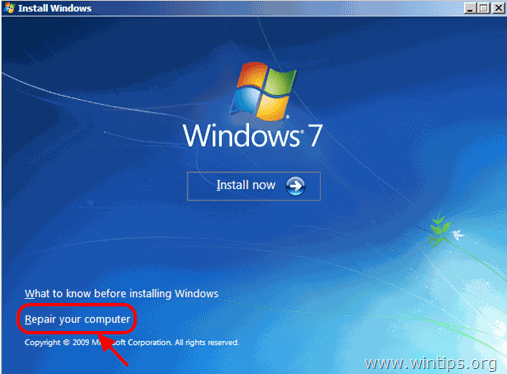
4. Osoitteessa Järjestelmän palautusasetukset (1. näyttö) klikkaa Seuraava.
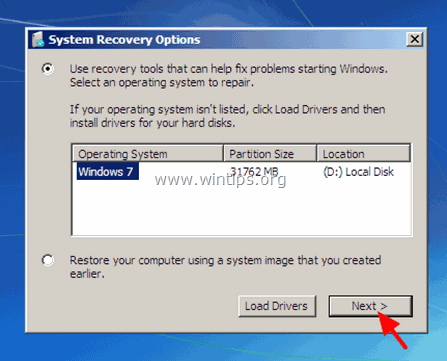
5. Osoitteessa Valitse palautustyökalu näytössä, valitse Komentorivi .
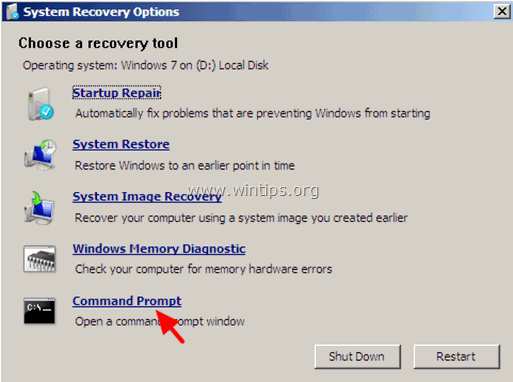
6. Kirjoita komentoikkunassa " regedit " (ilman lainausmerkkejä) & paina Kirjoita .

Rekisterieditorissa:
7. Korosta HKEY_LOCAL_MACHINE avain.
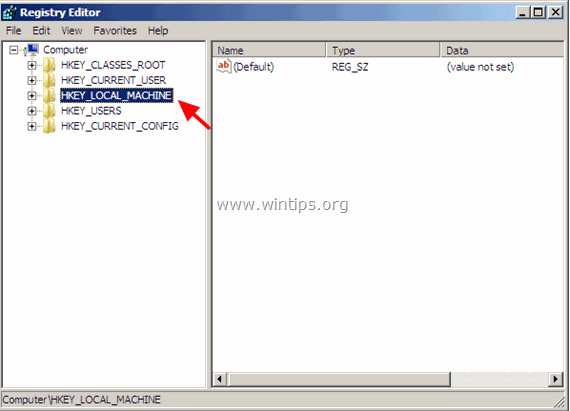
8. Osoitteesta Tiedosto valikko, valitse Lataa Hive ladataksesi tarvitsemasi offline-rekisteritiedoston.
HKEY_LOCAL_MACHINE \SAM > %windir%\system32\config\SAM
HKEY_LOCAL_MACHINE \SYSTEM > %windir%/system32/config/system
[HKEY_LOCAL_MACHINE \SOFTWARE > %windir%/system32/config/software > %windir%/system32/config/software
HKEY_USERS \.Default] > %windir%/system32/config/default
HKEY_CURRENT_USER > %userprofile%/ntuser.dat
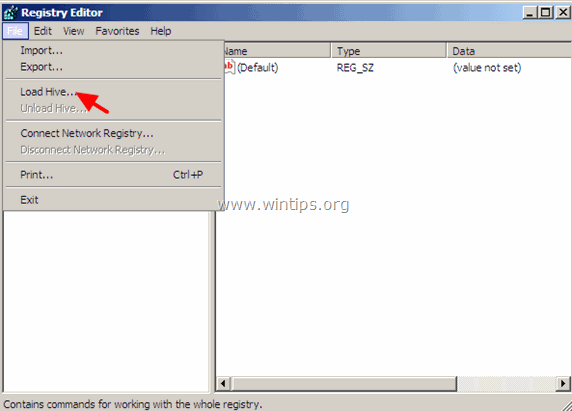
Jos esimerkiksi haluat muuttaa SYSTEM-rekisteritietokantaa, siirry sille levylle, jolle Windows on asennettu (yleensä levylle "C:"), ja avoin ... järjestelmä tiedosto löytyi tiedostosta "% Windir%\system32\config " hakemistoon. (esim. " C:Windows\system32\config\system"))
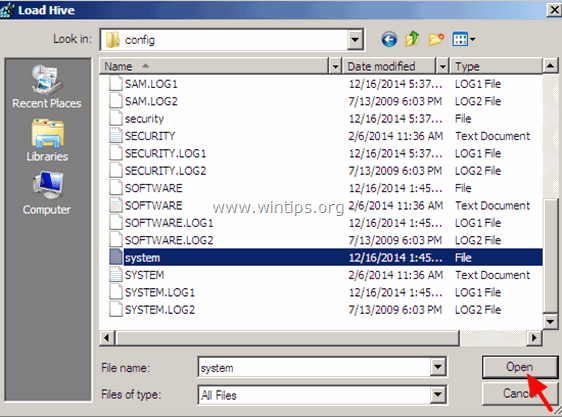
9. Kirjoita sitten offline-rekisteritietokannan avainnimi (esim. " Offline ") ja paina OK .
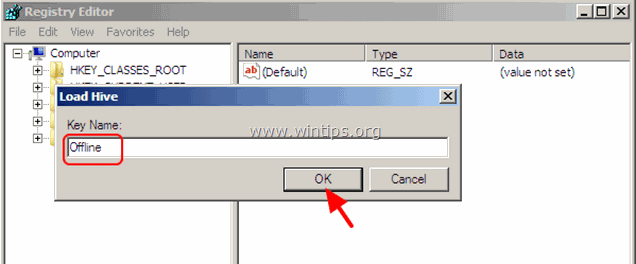
10. Nyt alle HKEY_LOCAL_MACHINE näppäintä, sinulla pitäisi olla uusi näppäin, joka on nimetty aiemmin kirjoittamasi nimen mukaan (esim. ' Offline" tässä esimerkissä).
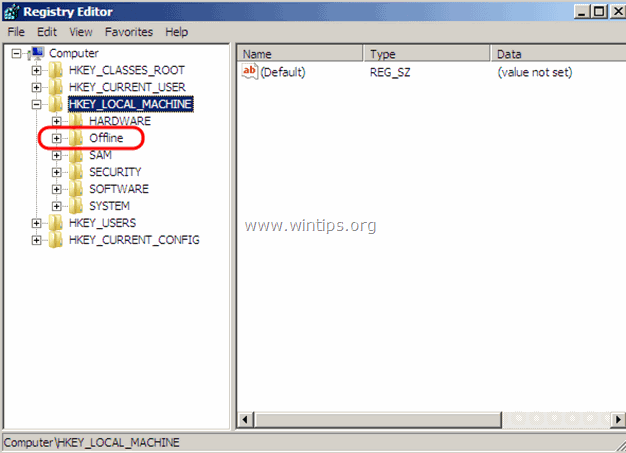
11. Tee nyt kaikki haluamasi muutokset tämän avaimen alla. Kun olet tehnyt muutokset, korosta aiemmin luomaasi avainta (esim. " Offline "-näppäimellä ) ja valitse Tiedosto-valikosta vaihtoehto Pura Hive kirjoittaaksesi takaisin offline-rekisteriin tekemäsi muutokset.
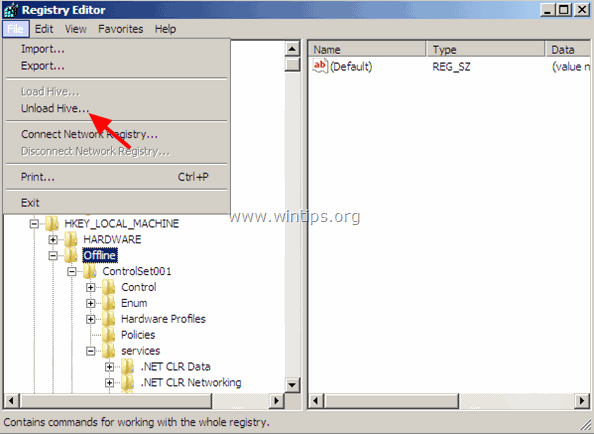
12. Sulje rekisterieditori, komentoriviikkuna ja Käynnistä uudelleen tietokone.
13. R Poista Windows Installation DVD -levy CD/DVD-asemasta ja anna Windowsin käynnistyä normaalisti.
Menetelmä 2: Muokkaa rekisteriä OFFLINE käyttämällä Hirenin BOOTCD:tä. Vaihe 1. Lataa Hirenin BootCD.
1. Lataa Hirenin BootCD tietokoneeseen.*
Hirenin BootCD:n virallinen lataussivu: http://www.hirensbootcd.org/download/
Selaa sivua alaspäin ja klikkaa " Hirens.BootCD.15.2.zip " )
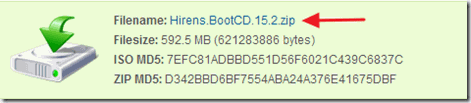
2. Kun lataus on valmis, klikkaa hiiren oikealla on " Hirens.BootCD.15.2.zip " tiedosto poistaaksesi sen.
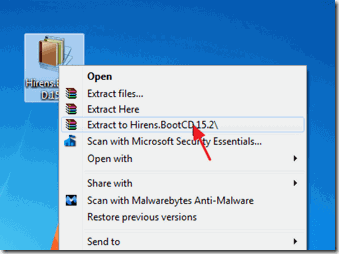
Vaihe 2: Polta Hirens BootCD optiselle levylle. Huom: Jos tietokoneessasi ei ole CD/DVD-asemaa (esim. jos omistat netbookin), seuraa tätä ohjetta: Näin laitat Hirens BootCD:n USB-tikulle.
1. In " Hirens.BootCD.15.2 " -kansioon, etsi "Hiren's.BootCD.15.2.ISO" -levyn kuvatiedosto ja polta se CD-levylle.
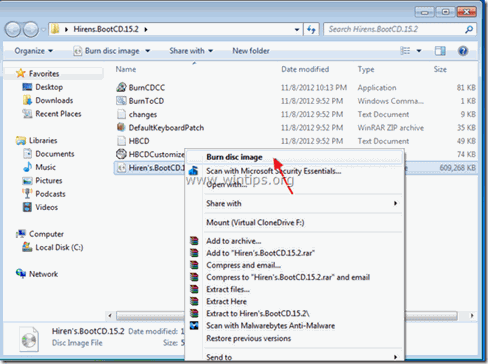
Vaihe 3: Käynnistä Hirens.BootCD:llä.
1. Varmista ensin, että DVD/CDROM-asema on valittu ensimmäiseksi käynnistyslaitteeksi BIOS-asetuksissa (CMOS). Voit tehdä sen seuraavasti:
- Virta päälle tietokoneeseen ja paina " DEL " tai " F1 " tai " F2 " tai " F10 " syöttääksesi BIOS (CMOS) -asetusohjelma.
(BIOS-asetuksiin pääseminen riippuu tietokoneen valmistajasta). Etsi BIOS-valikosta " Saappaan tilaus " -asetus.
(Tämä asetus löytyy yleisesti " BIOSin kehittyneet ominaisuudet " menu). At " Saappaan tilaus " -asetus, aseta CD-ROM ajaa kuin ensimmäinen käynnistyslaite. ja exit BIOS-asetuksista.
2. Laita Hirens Boot CD -levy tartunnan saaneen tietokoneen CD/DVD-asemaan, jotta voit käynnistää sen.
3. Kun " Hirenin BootCD " -valikko ilmestyy näytölle, korosta näppäimistön nuolinäppäimillä " Mini Windows Xp" ja paina sitten " ENTER "
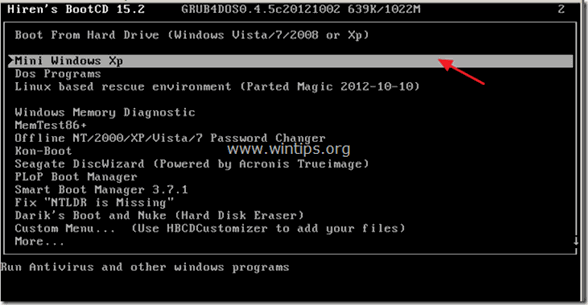
Vaihe 4. Muokkaa etärekisteriä.
1. Alkaen " Mini Windows XP " työpöytä, kaksoisnapsauta osoitteessa HBCD-valikko kuvake.
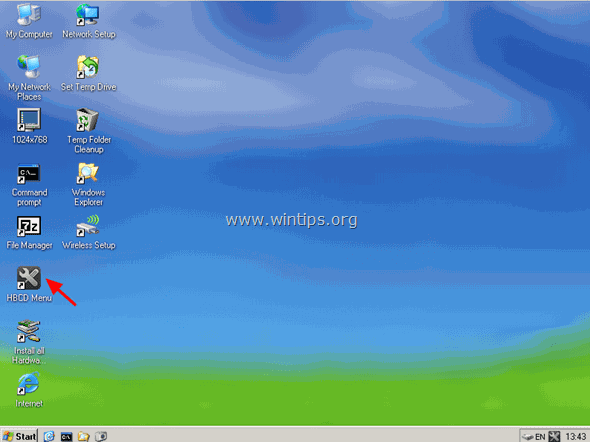
2. Osoitteesta Ohjelmat valikko, valitse Rekisteri > Rekisterieditori PE .
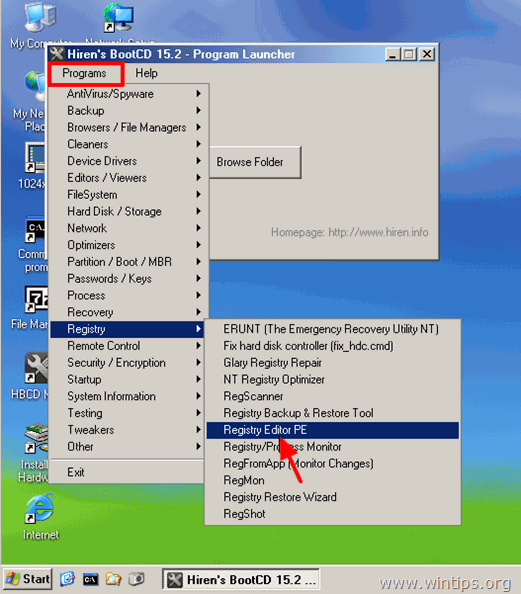
3. Osoitteessa Selaa kansiota Valitse Windows-hakemisto, johon Windows on asennettu (yleensä "C:\Windows"), ja valitse sitten OK .
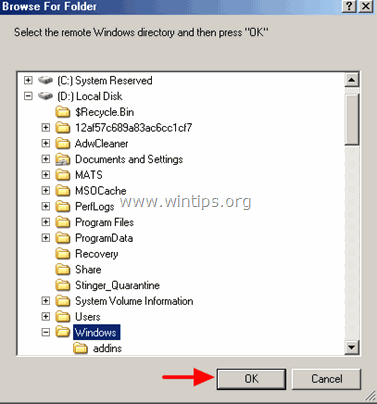
4. Valitse asiaan liittyvä rekisteripesä jokaisessa näytölle ilmestyvässä ikkunassa ja paina sitten painiketta Avaa . (Tämä on tehtävä kaikille rekisterin pesille: SAM, SYSTEM, SOFTWARE & SECURITY).
esim. valita SAM pesä valitse " sam" arkistoida alle "%windir%\system32\config\" hakemistoon ja paina Avaa. (esim. C:\Windows\System32\config\sam).
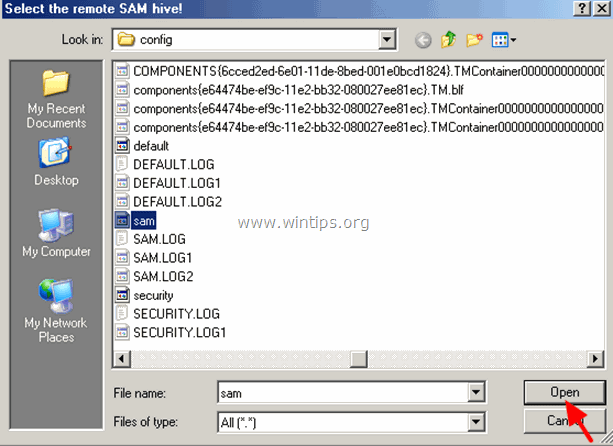
5. Jos haluat muokata etäkäyttäjäprofiilia (HKEY_CURRENT_USER), sinun on valittava seuraavat vaihtoehdot Kyllä seuraavassa näytössä (muuten valitse Ei) .
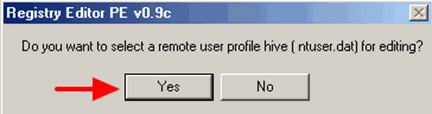
6. Valitse sitten NTUSER.DAT tiedosto, joka löytyy sen käyttäjän profiilihakemistosta (%userprofile%/ntuser.dat ), jota haluat muokata. (Yleensä koko polku on: C:\Users\%Username%\ntuser.dat Windows 7:ssä tai C:\Dokumentit ja asetukset\Username\ntuser.dat Windows XP:ssä.)
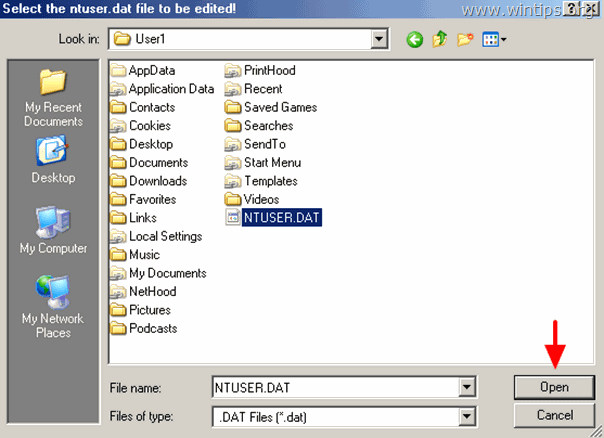
7. Jos haluat valita toisen kaukosäätimen profiilin muokattavaksi, paina painiketta Kyllä muuten paina No jatkaa.
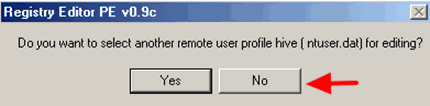
8. Klo Rekisterieditorin PE:t tietoikkunassa, paina OK .
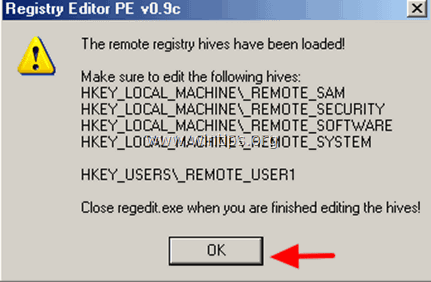
9. Kaksoisnapsauta laajentaa HKEY_LOCAL_MACHINE näppäimellä ja sinun pitäisi nähdä neljä (4) kansiota, jotka on merkitty kirjaimella _REMOTE_ etuliite niiden nimessä. _REMOTE_ avaimet sisältävät etärekisteriasetukset, joten laajenna niitä ja tee kaikki haluamasi muutokset.
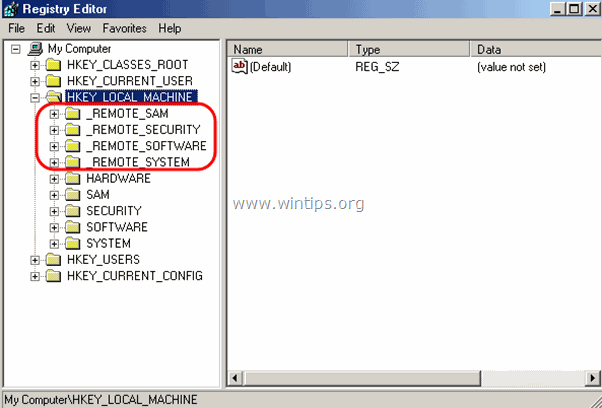
10. Samalla tavalla voit muokata etäkäyttäjäprofiilin asetuksia, jotka löytyvät kohdasta HKEY_USERS avain, jonka etuliite on _REMOTE_.
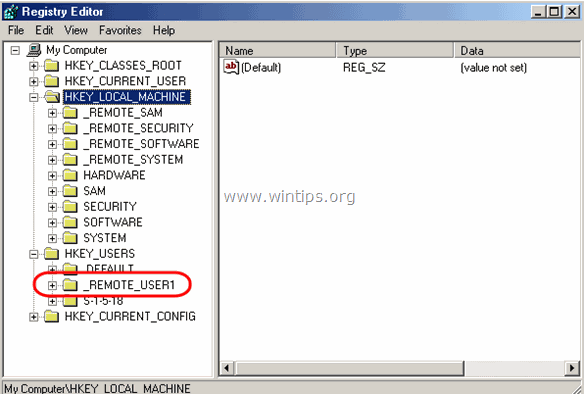
11. Kun olet lopettanut muutokset, sulje rekisterieditori ja muutokset ladataan automaattisesti etärekisteriin.
Juuri noin!

Andy Davis
Järjestelmänvalvojan blogi Windowsista





